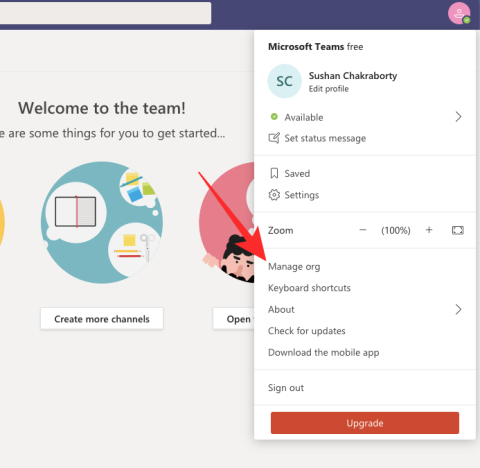Microsoft Teams ir viens no populārākajiem rīkiem, kas palīdz komandām sadarboties no mājām . Varat sazināties, izmantojot tiešus un grupas ziņojumus , videokonferences ar komandas locekļiem un koplietot failus, kuriem pretējā gadījumā būtu jāizmanto trešās puses pakalpojums.
Microsoft Teams piedāvā arī iespēju pielāgot saskarni atbilstoši jūsu organizācijas vajadzībām, kā arī izsūtīt viesa saites saviem klientiem un sadarbības dalībniekiem pagaidu piekļuvei jūsu projektiem. Jūs pat varat atsaukt ziņojumu rediģēšanas atļaujas saviem komandas locekļiem un pat aizliegt viņiem dzēst nosūtītās ziņas.
Vai vēlaties atspējot nosūtīto ziņojumu dzēšanu un rediģēšanu pakalpojumā Microsoft Teams? Pēc tam esat nokļuvis pareizajā lapā. Mēs esam apkopojuši detalizētu rokasgrāmatu , kas palīdzēs viegli atspējot ziņojumu dzēšanu savā Microsoft Teams kontā.
Tas ļaus jums uzturēt caurspīdīgu saziņu starp jūsu komandas locekļiem, vienlaikus radot vienlīdzīgāku darba vidi. Apskatīsim, kā programmā Microsoft Teams var atspējot ziņojumu dzēšanu.
Saturs
Kā noņemt atļauju rediģēt un dzēst nosūtītās ziņas
1. darbība: Microsoft Teams kreisajā rūtī atlasiet izvēlni Teams.
2. darbība: atlasiet vajadzīgo komandu, kurai vēlaties atspējot ziņojumu dzēšanu, un noklikšķiniet uz izvēlnes ikonas " 3 punkti " blakus tās nosaukumam.
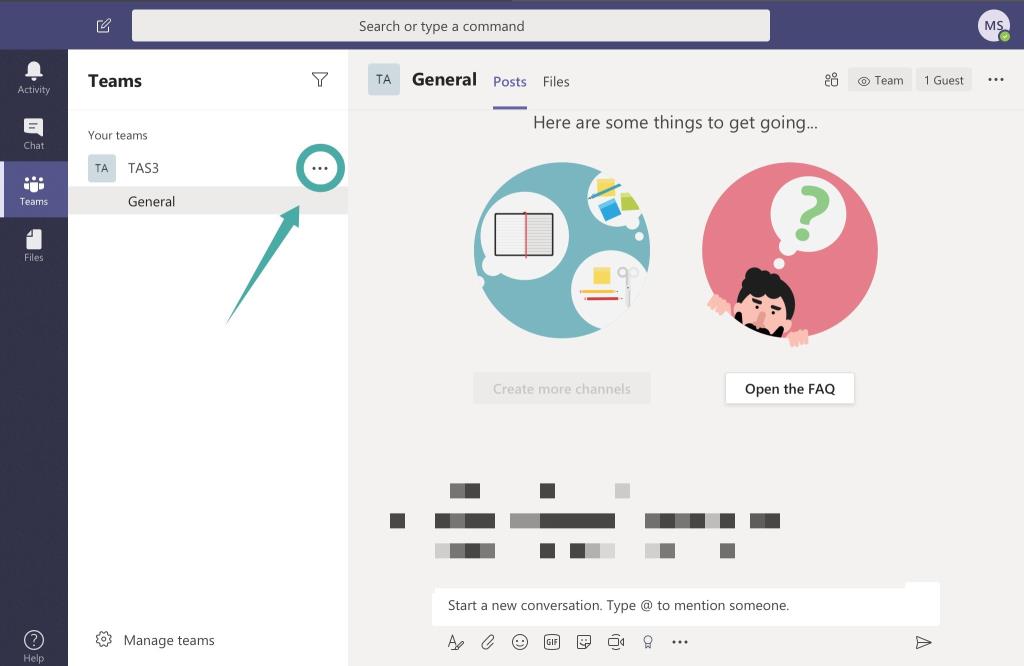
3. darbība: atlasiet “ Pārvaldīt komandas ”. Tiks atvērta jūsu komandas rediģēšanas cilne.
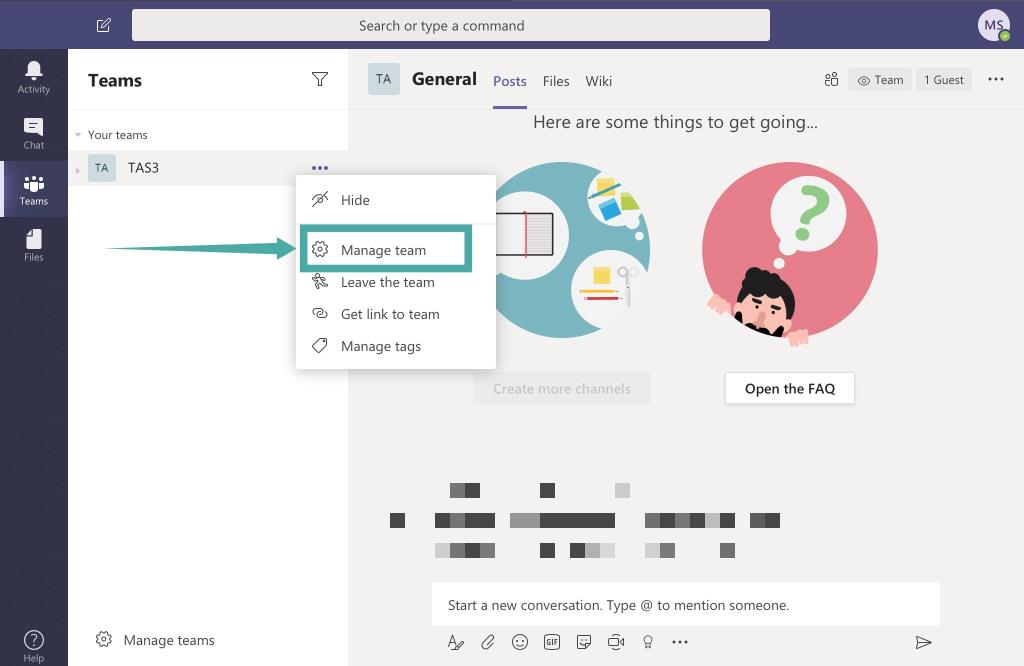
4. darbība. Atrodiet un atlasiet opciju Iestatījumi, kā parādīts tālāk.

5. darbība. Ritiniet līdz apakšai, līdz atrodat izvēles rūtiņu ar nosaukumu " Piešķirt dalībniekiem iespēju dzēst savus ziņojumus ". Noņemiet atzīmi no izvēles rūtiņas. Ziņojumu dzēšanas iespēja tagad ir jāatspējo visiem šīs konkrētās komandas komandas locekļiem.
Lai bloķētu lietotājiem iespēju rediģēt ziņojumus, noņemiet atzīmi no izvēles rūtiņas opcijai “ Piešķirt dalībniekiem iespēju rediģēt savus ziņojumus ”. Lietotāji nevar rediģēt savus ziņojumus, kad tie ir nosūtīti.
Kā noņemt nosūtīto ziņojumu rediģēšanas/dzēšanas atļauju visām komandām
Ja vēlaties atspējot ziņojumu dzēšanu visām savām komandām, katrai komandai būs jāievēro tā pati procedūra. Šo funkciju nevar atspējot visām jūsu komandām vienlaikus.
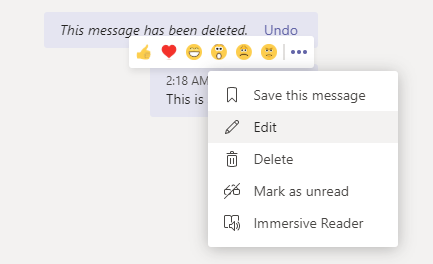
Kas var rediģēt un dzēst nosūtītās ziņas pakalpojumā Microsoft Teams
Gan vieslietotāji, gan dalībnieku lietotāji var rediģēt/dzēst nosūtītos ziņojumus jūsu komandā pakalpojumā Microsoft Teams. Ja noņemsit atļauju, kā norādīts iepriekš, tiks noņemta iespēja gan šīs komandas vieslietotājiem, gan dalībnieku lietotājiem.
Kā uzzināt, vai ziņojums ir izdzēsts?
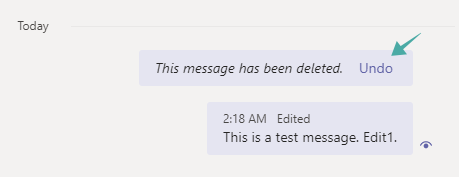
Nē. Adresātam(-iem) izdzēstais ziņojums tiek nekavējoties pilnībā noņemts. Sūtītājam tas tiek aizstāts ar tekstu ' Šis ziņojums ir izdzēsts ' un atsaukšanas pogu , noklikšķinot uz kuras, tiks atgriezta dzēstā ziņa.
Kā uzzināt, vai ziņojums ir rediģēts?
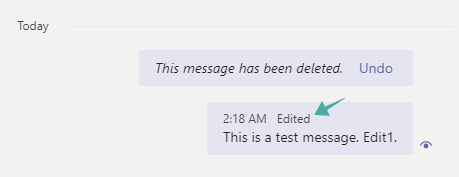
Jā, Microsoft Teams uzreiz aiz ziņojuma ievieto piezīmi Rediģēts . Bet tas nevar izcelt to, kas tika pievienots/izdzēsts no ziņojuma. Jūs nevarat redzēt arī sākotnējo ziņojumu.
Kāda ir jūsu pieredze darbā ar Microsoft Teams? Vai varējāt atsaukt ziņojumu dzēšanas atļaujas savai komandai? Jūtieties brīvi dalīties ar mums savās domās un viedokļos tālāk esošajā komentāru sadaļā.

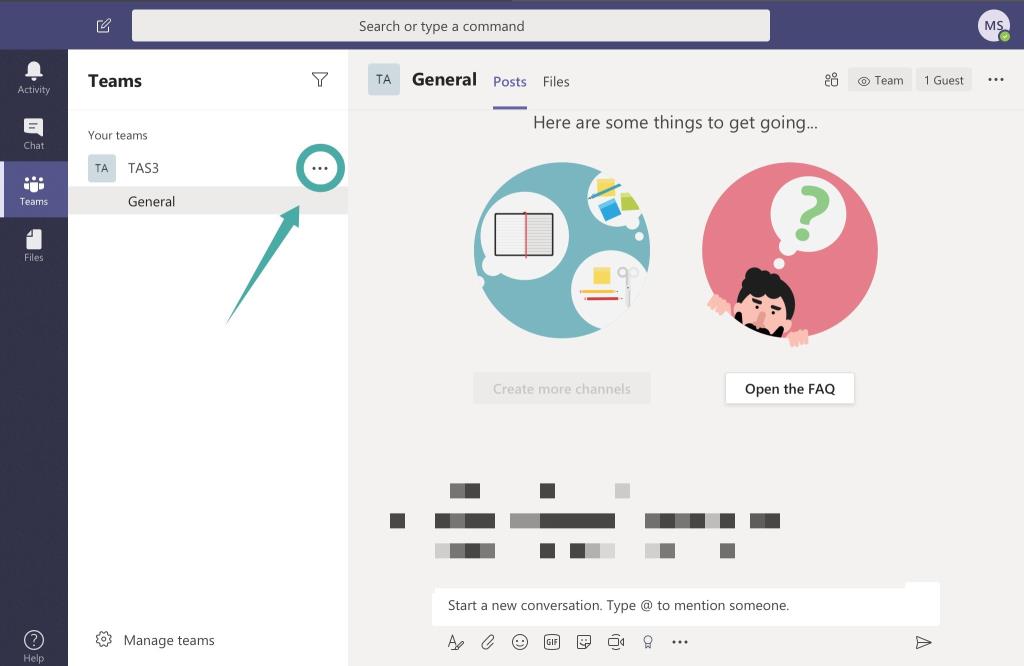
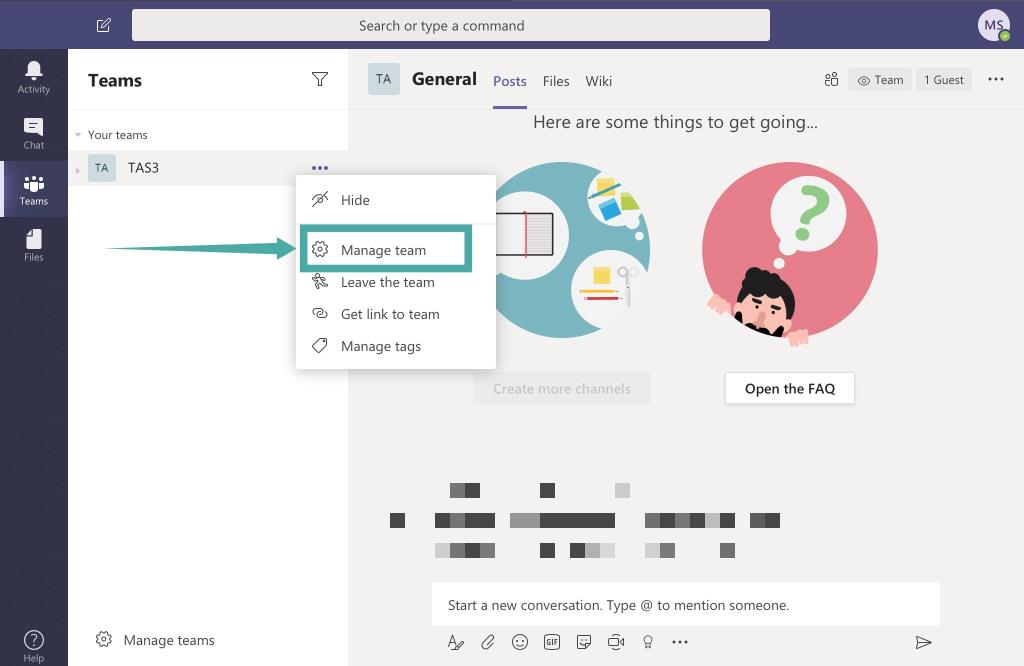

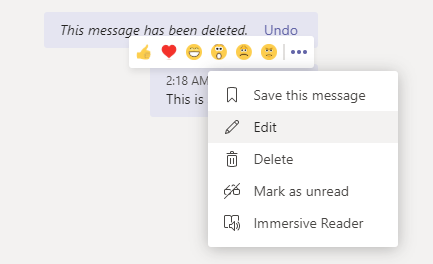
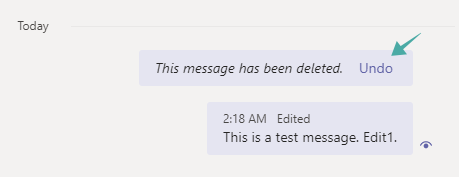
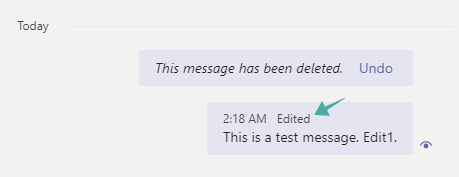



![Kā atinstalēt McAfee operētājsistēmā Windows 11 [5 veidi] Kā atinstalēt McAfee operētājsistēmā Windows 11 [5 veidi]](https://blog.webtech360.com/resources8/images31/image-4917-0105182719945.png)